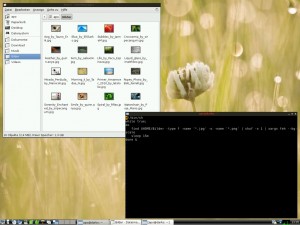Als ich gestern durch das Rechtsklickmenü von Openbox gewandert bin, fiel mir auf, dass ich ein nützliches Pipe-Menü noch nicht vorgestellt habe. Mir ist es zuerst bei Crunchbang Linux aufgefallen und es nennt sich "dash_places_menu". Die wesentlichen Merkmale sind schnell erklärt. Die zuletzt geöffneten Dateien und alle Ordner und Dateien im Home-Ordner werden angezeigt, wodurch die notwendigen Dinge per Rechtsklick zur Verfügung stehen.
Ich weiß, dass viele das Openbox-Menü als zu minimalistisch empfinden. Desktopkonzepte, benutzerfreundliche Bedienung, optimierte Schnittstellen, das Thema lässt sich ordentlich breittreten. Der wesentliche Unterschied zwischen etablierten Formen und dem Rechtsklickmenü besteht für mich darin, dass das klassische Konzept einen bestimmten Ort vorsieht, an dem man ein Anwendungsmenü oder Funktionen aufrufen kann. Bei dem Openbox-Menu hingegen ist die gesamte Arbeitsfläche der Startpunkt für neue Aufgaben, was es deutlich flexibler macht. Das Wichtigste ist aber, es kann eben mehr als nur Programme aufrufen.
An verschiedenen Stellen in diesem Blog habe ich schon erwähnt, dass mir Dateimanager nicht besonders wichtig sind. Natürlich schimmert in all dem Chaos auf meinem Rechner auch ein Funken Ordnung, ich brauche dafür in der Regel aber nicht zwangsläufig einen Dateimanager, der dort immer für mich aufräumt.
Meine ständigen Begleiter sind cp, mv, und rm. Die meiste Zeit will ich Dateien öffnen, benutzen und ansehen. Mit einem Rechtsklick, dem Auswählen des Menüeintrags und einem Klick ist es in der Regel passiert. Es sei denn ein Tastenkürzel war schneller.
Damit der Zugriff auf Ordner und Dateien zum Kinderspiel wird muss das kleine Pipe-Menü in der menu.xml oder mit obmenu verankert werden.
<menu execute="~/.config/openbox/pipemenus/dash_places_menu.sh --recent " id="places" label="Orte"/>
Ansonsten genügt es die beiden Skripte von John Crawley in der folgenden Tar-Datei nach ~/.config/openbox/pipemenus/ zu kopieren und ggf. den Dateimanager Thunar und den Editor Leafpad mit den eigenen Favoriten auszutauschen.
Download: places.tar
Lizenz: GPL3
Wenn wir gerade beim Rechtsklickmenü sind, ein weiterer Klassiker bleibt feh. Ich denke, feh wird gehörig unterschätzt, wenn man ihn nur zum Setzen des Hintergrundbildes verwendet. Feh ist ein vollwertiger Bildbetrachter und kann auch Vorschaubilder und Diashows anzeigen. Warum nicht das Ganze aus dem Openbox-Menü heraus starten?
Mir persönlich gefällt der Montage- und Thumbnail-Modus, den man mit der -m oder -t Option aufrufen kann. Ein weiterer Favorit ist
feh -g 640x480 -d -S filename /home/apo/Bilder/
womit ich alle Hintergrundbilder in meinem Ordner auf 640x480 Pixel verkleinert angezeigt bekomme, der Dateiname eingeblendet wird und ich mich per Rechtsklick auf das Bild entscheiden kann, ob ich es nicht direkt als Hintergrund setze. Ist feh als Bildbetrachter voreingestellt, entsteht so im Zusammenspiel mit den zusätzlichen Pipe-Menüs mehr als nur ein äußerst flexibles Menü.